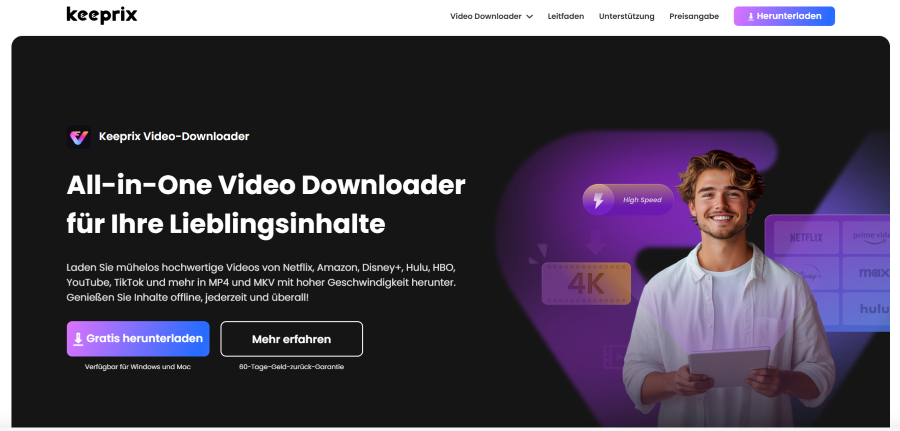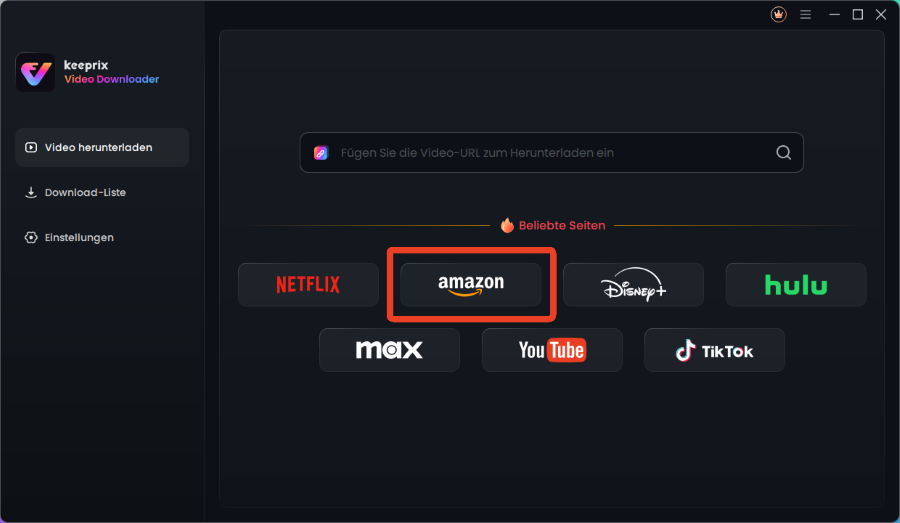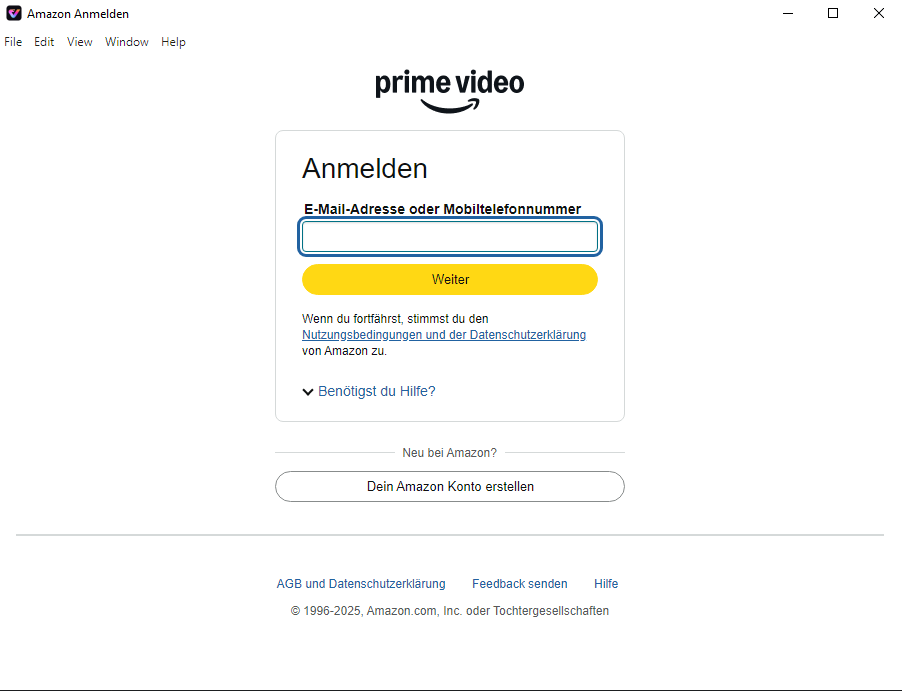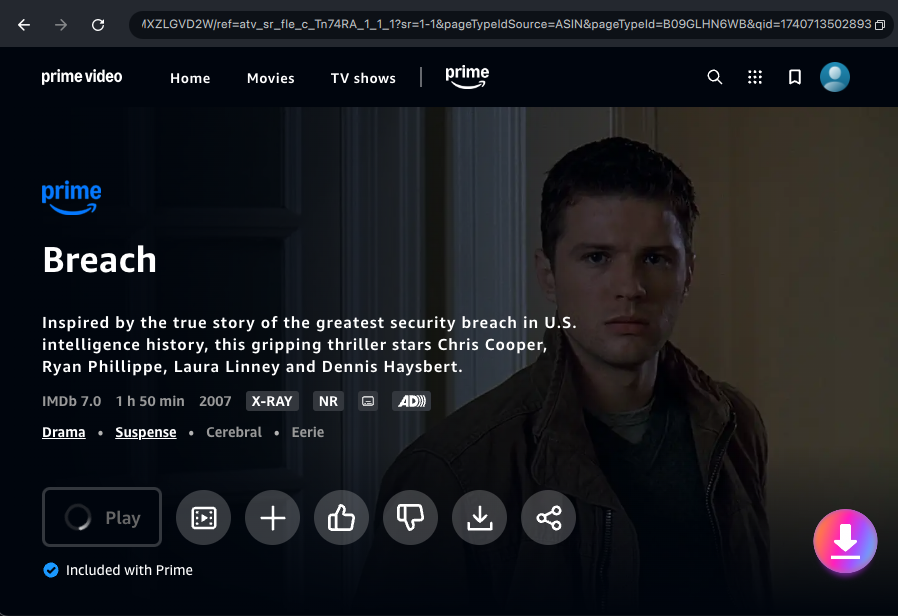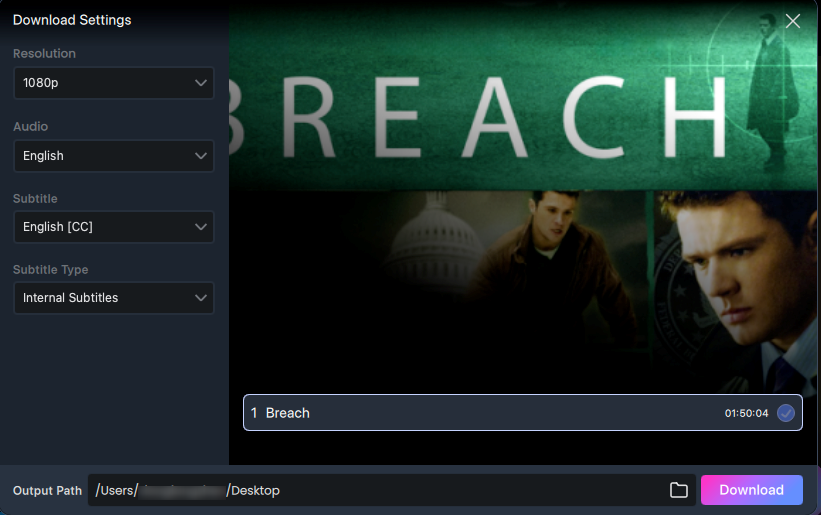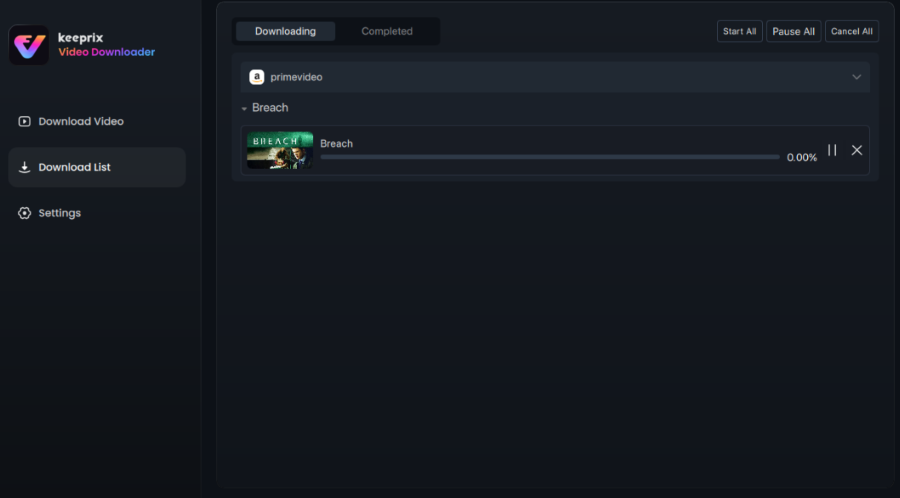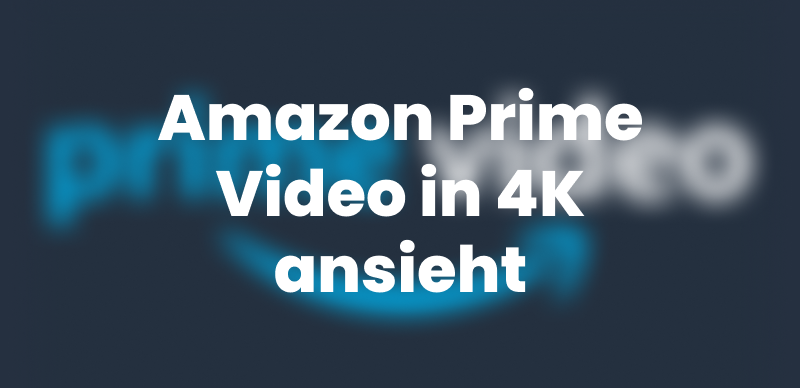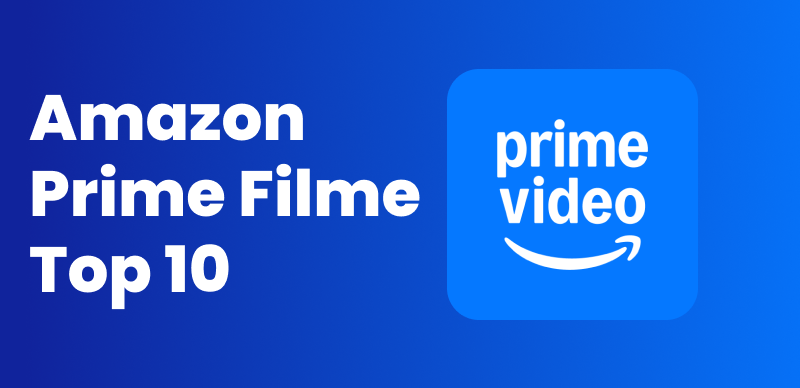Das Ändern der Untertitelsprache bei Amazon Prime Video ermöglicht Nutzern die Anpassung sowohl der Untertitel als auch der Interface-Sprache bei der Nutzung des Dienstes. Die App ist in über 200 Ländern verfügbar. Sie können jetzt die Prime Video-Website oder die Prime Video-App auf Android- oder iOS-Geräten besuchen, um das Erlebnis zu einem sehr günstigen Preis zu genießen.
Amazon Prime Video ist eine Unterhaltungs-App, die heutzutage von vielen Nutzern hochgelobt wird und eine vernünftige Lizenzgebühr für die Nutzung bietet. Mit 2,99 für die ersten 6 Monate und anschließend7,99 pro Monat bietet die App eine Vielzahl großartiger Shows und viele weitere interessante Inhalte, die es auf Amazon Prime Video zu entdecken gilt. Besonders hervorzuheben ist, dass Nutzer die Untertitelsprache für die Filme oder TV-Serien, die sie sehen möchten, ändern können.
Teil 1: Amazon Prime Untertitel Sprache ändern
1. Änderung von der Sprache der Untertiteln am Computer
Schritt 1: Rufen Sie primevideo.com auf
Schritt 2: Melden Sie sich mit Ihrem Prime Video-Konto an („Anmelden“ oben rechts)
Schritt 3: Wählen Sie einen Film oder eine Serie aus
Schritt 4: Während der Wiedergabe Maus bewegen, um Steuerelemente anzuzeigen
Schritt 5: Klicken Sie auf das Sprechblasen-Symbol (Untertitel/Audio) oben rechts
Schritt 6: Im Dropdown-Menü:
– Gewünschte Untertitelsprache auswählen
– Audiosprache festlegen (falls verfügbar)
2. Änderung von der Sprache der Untertiteln für Android und iPhone
Schritt 1: Falls Sie die Amazon Prime Video App noch nicht installiert haben, laden Sie sie für Android und iPhone herunter und installieren Sie sie. Öffnen Sie anschließend die Amazon Prime Video App.
Schritt 2: Melden Sie sich an, falls Sie noch nicht bei Prime Video eingeloggt sind. Wählen Sie dann den Film oder die TV-Serie aus, die Sie ansehen möchten. Während der Wiedergabe:
– Tippen Sie auf den Bildschirm, um die Steuerelemente anzuzeigen
– Tippen Sie auf das Sprechblasen-Symbol auf der rechten Bildschirmseite (wie im unten beschriebenen Bild gezeigt)
Schritt 3: Aktivieren Sie eine verfügbare Option in der Untertitelspalte auf der linken Seite (wie im unten beschriebenen Bild gezeigt), um die Untertitel zu ändern.
Teil 2: Amazon Prime Untertitel Sprache ändern beim Herunterladen
Eine alternative Methode zum Ändern der Untertitelsprache besteht darin, den gewünschten Film oder das Video herunterzuladen und dabei die Sprache neu auszuwählen. Empfehlenswert ist Keeprix Amazon Video Downloader. Mit seiner integrierten Suchfunktion ermöglicht dieses leistungsstarke Tool ein müheloses Auffinden und Herunterladen aller Amazon Prime Videos – entweder durch Eingabe von Schlüsselwörtern oder Einfügen der Video-URL. Dabei werden nicht nur die beste verfügbare Qualität (bis zu 1080p HD) beibehalten, sondern auch sämtliche originalen Audiospuren sowie mehrsprachige Untertitel (bis zu sechs verschiedene Sprachversionen) vollständig erhalten.
Keeprix Video Downloader
Laden Sie Streaming-Videos von beliebten Plattformen ohne Einschränkungen herunter. Genießen Sie nahtloses Offline-Schauen auf Windows- und Mac-Computern.
So laden Sie Amazon Prime-Videos einfach herunter und genießen sie offline auf allen Geräten:
Schritt 1: Laden Sie Keeprix herunter, installieren Sie die Software und starten Sie das Programm auf Ihrem PC oder Mac.
Schritt 2: Wählen Sie im Hauptmenü die Funktion „Video herunterladen“ und klicken Sie auf die Amazon-Plattform. Bestätigen Sie mit „Zu Amazon.com gehen, um zu schauen“, um fortzufahren.
Schritt 3: Loggen Sie sich mit Ihren Amazon Prime Video-Zugangsdaten ein, um auf Ihr Konto zuzugreifen.
Schritt 4: Nutzen Sie die integrierte Suchfunktion, um Filme, Serien oder Shows zu finden – entweder per Stichwortsuche oder durch Einfügen der direkten Video-URL.
Schritt 5: Hier passen Sie im Download-Menü die Einstellungen wie Auflösung, Audiospuren sowie Untertitel (inkl. Sprache und Format) an. Dabei können Sie hier die Sprache der Untertitel ändern.
Schritt 6: Starten Sie den Download mit einem Klick auf „Herunterladen“. Die Videos werden als MP4- oder MKV-Dateien gespeichert – ohne DRM-Beschränkungen.
Ihre Downloads finden Sie unter „Abgeschlossen“ und können sie ohne Internet auf Smartphones, Tablets, USB-Sticks oder Smart TVs abspielen.
FAQ
1. Wie kann ich Untertitel auf Amazon Prime Video während eines Films ändern?
Um Untertitel auf Amazon Prime Video zu ändern, melden Sie sich in Ihrem Konto an, wählen Sie einen Film aus und klicken Sie während der Wiedergabe auf das Sprechblasen-Symbol in der oberen rechten Ecke. Wählen Sie im Dropdown-Menü Ihre bevorzugte Untertitel-Option.
2. Ist es möglich, sowohl Untertitel als auch Audiosprache auf Amazon Prime Video zu ändern?
Ja, Sie können sowohl Untertitel als auch Audiosprache auf Amazon Prime Video ändern. Folgen Sie einfach den gleichen Schritten für jede Option während der Wiedergabe eines Films oder einer Serie.
Wie kann man Amazon Prime Video kostenlos erhalten>
Amazon Prime Filme Top 10: Die aktuell beliebtesten Filme>
Fazit
Die obige Anleitung erklärt, wie Sie die Sprache der Untertitel auf Amazon Prime Video ändern können, wenn Sie den Dienst auf einem Computer oder über die Prime Video App auf Android- oder iOS-Geräten nutzen. Darüber hinaus, wenn Sie Amazon Prime Video-Inhalte mit angepassten Untertitelsprachen herunterladen möchten, ist Keeprix zweifellos die beste Wahl.

Keeprix Video Downloader
- Laden Sie Streaming-Videos auf Windows und Mac herunter.
- Keine Beschränkung für die heruntergeladenen Videos.
- Unterstützt das Herunterladen von Netflix, Amazon Prime und mehr.
- Bis zu 4K-Videos ohne DRM-Schutz.